Discord'u kullanarak arkadaşlarınızla ve diğer kişilerle ses, video ve metin yoluyla iletişim kurun. Bu, çoğu oyun topluluğunun takım arkadaşlarıyla veya benzerleriyle bağlantı kurmak için kullandığı uygulama olduğu için popüler hale gelen bir uygulamadır. Bunların dışında, çoğu toplantı artık 500'den fazla üyeye izin veren tek bir sunucu için uygulamada yapılabilir. Toplantı devam ederken, her ayrıntıyı takip etmek için ne yapmalısınız? Not almak? Belki! En iyi yol, devam eden aramayı kaydetmektir. Discord kullanıcısıysanız, burada eklenen yöntemleri kullanarak Discord'da video kaydetmeyi bilmeniz gerekecektir.
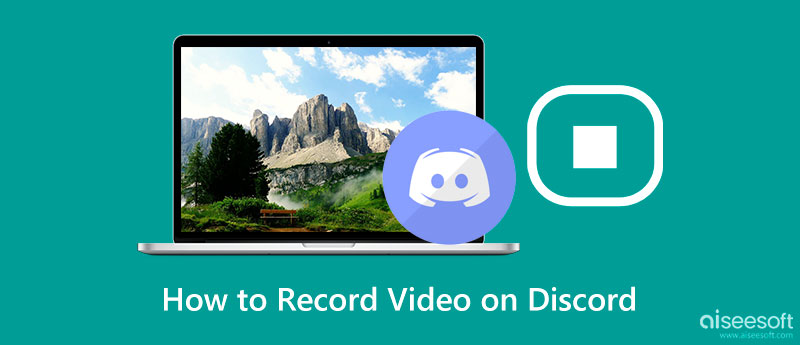
Discord görüntülü aramaları kaydeder mi? Etkinleştirmediğiniz sürece hayır. Yine de endişelenmenize gerek yok çünkü Discord, ister bir grup toplantısı ister kişisel DM olsun, uygulamada herhangi bir görüntülü veya sesli aramayı izlemez, kaydetmez veya saklamaz. Ancak, bir toplantıya girdiyseniz ve toplantı kaydedildiyse, Discord, birinin sesli veya görüntülü aramayı kaydettiğini size bildirmez.
Craig Discord'da kayıt söz konusu olduğunda 1 numaralı seçenektir. Çok kanallı ses kaydı için Discord'da ücretsiz ve açık kaynakla sınırlı doğal bir kayıt cihazıdır. Bu uygulama kesintisiz olarak altı saate kadar kayıt yapabilir ve ses dosyası doğrudan cihazınıza değil, 7 gün boyunca bulut sunucusuna kaydedilir. Burada multi-track kayıt desteklendiği için Discord sunucusuna giren herkesi farklı şekilde kaydedebilirsiniz. Ancak, sivilceli kaydedilmiş parçalardan kaçınmak için sabit bir internet bağlantınızın olması gerektiğini unutmayın.
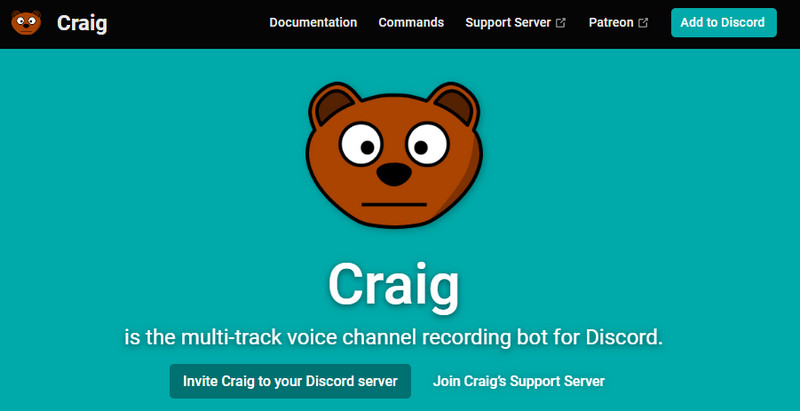
Aiseesoft Ekran Kaydedici cihazınıza indirebileceğiniz en güçlü sesli ve görüntülü arama kaydedicidir. Uygulama, internet bağlantınız olmasa bile çalışabilir; bu, kullanıcıların düzensiz bir bağlantısı olsa bile, kaydettikleri sesin konferans görüşmesinde kalacağı anlamına gelir. Burada, isterseniz sistem sesini ve mikrofonu web kameralarıyla kolayca kaydedebilirsiniz.
Kayan araç çubuğunu kayıt alanının içine yerleştirseniz bile dışa aktardığınızda kaydedilmez çünkü birçok video kaydedicide olmayan bir kilit ekranı özelliği vardır. Discord aramalarını kaydetmek gerektiğinde, bu uygulamayı indirin ve aşağıdaki adımları izleyerek kullanın.
%100 Güvenli. Reklamsız.
%100 Güvenli. Reklamsız.
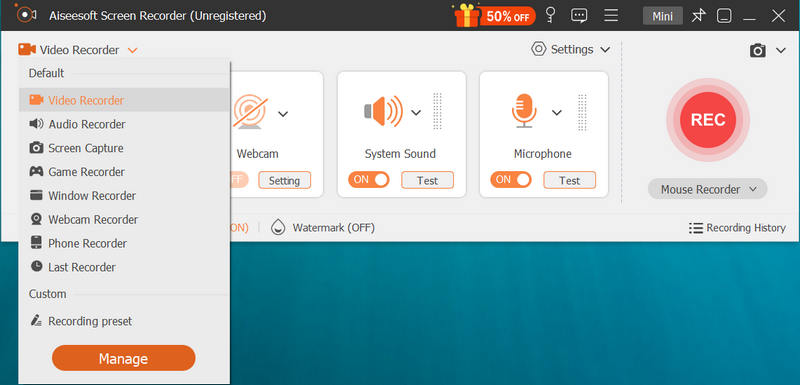
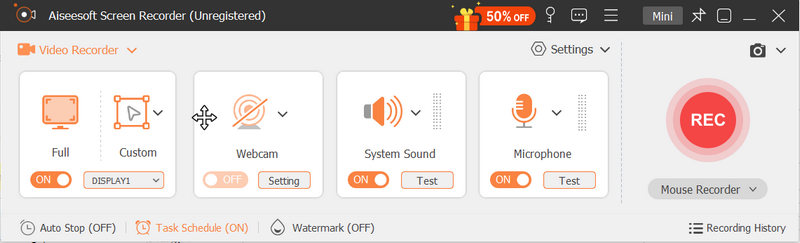
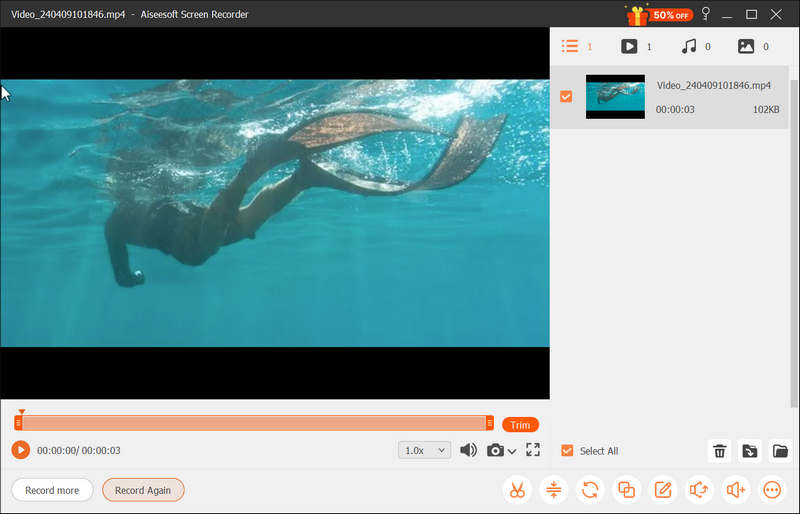
Discord görüntülü aramalarını kaydedebilir misin? Kesinlikle, ekranınızdaki her hareketi kaydetmek için Bandicam'ı alternatif olarak kullanabilirsiniz. İlk uygulamanın aksine, bu uygulamanın erişilebilir sürümünde, sınırlı bir şekilde 10 dakikalık bir görüntülü arama kaydetmenize izin verilir ve dışa aktarıldığında ürün filigranı da ekler. Uygulamayı satın alabilirsiniz videodaki filigranı kaldır ve uzunluk sınırlamaları, yoksa onu satın alamazsınız ve bu dezavantajlara sahip olamazsınız. Seçiminiz ne olursa olsun, uygulamayı ekran kaydı için kullanmak için gereken adımların tamamı burada.
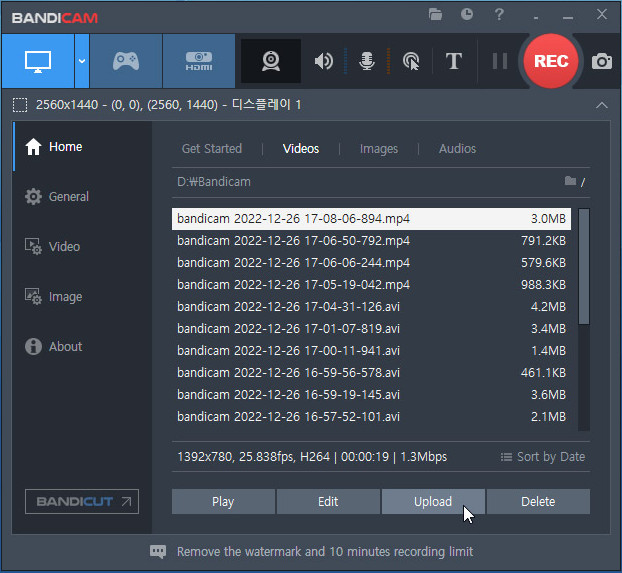
Discord'da gizlice kayıt yapılmasına izin veriliyor mu?
Discord, kullanıcılara kaydedildiklerini bildirmediğinden, gizlice kayıt yapmak mümkündür. Bununla birlikte, mahremiyetlerini atlamamak için, kaydın bir parçası olmak istiyorlarsa, başkalarının onayını istemek yine de çok daha iyidir.
Discord araması ne kadar sürer?
Dilediğiniz kadar Discord üzerinden görüşme yaparken belirli bir süre sınırlaması yoktur. Kullanıcılar konuştuğu sürece arama durmayacaktır. Ancak bu kullanıcılar uzun süre aktif olmazsa veya görüşmede tek bir kullanıcı kalırsa, Discord 5 dakika sonra otomatik olarak bağlantılarını kesecektir.
Ekranı Discord'da paylaşabilir miyim?
Discord'da ekran paylaşmak mümkündür ve bunu uygulamanın desteklediği Ekranı Paylaş düğmesine tıklayarak kolayca yapabilirsiniz. Nasıl çalıştığını bilmiyorsanız, web'de arama yapsanız iyi olur. Discord'da ekranlar nasıl paylaşılır? adım adım süreci öğrenmek için.
Sonuç
Aramanın bir parçası olun ve bu makaleye eklenen öğretici ile kaydedin. Öğrenmek Discord'da video kaydetme Bu makaleye eklediğimiz öğreticileri izlediyseniz mümkündür. Kayıt cihazlarının farklılıklarına rağmen, toplantıya veya tartışmalara odaklanabilmeniz için not almak yerine kayıt gereklidir. Discord veya video kaydetme ile ilgili başka sorularınız varsa, alttaki yorum bölümünde bahsettikten sonra yanıtlamaktan mutluluk duyarız.

Aiseesoft Screen Recorder, çevrimiçi videolar, web kamerası aramaları, Windows / Mac'te oyun gibi herhangi bir etkinliği yakalamak için en iyi ekran kayıt yazılımıdır.
%100 Güvenli. Reklamsız.
%100 Güvenli. Reklamsız.